效果图:
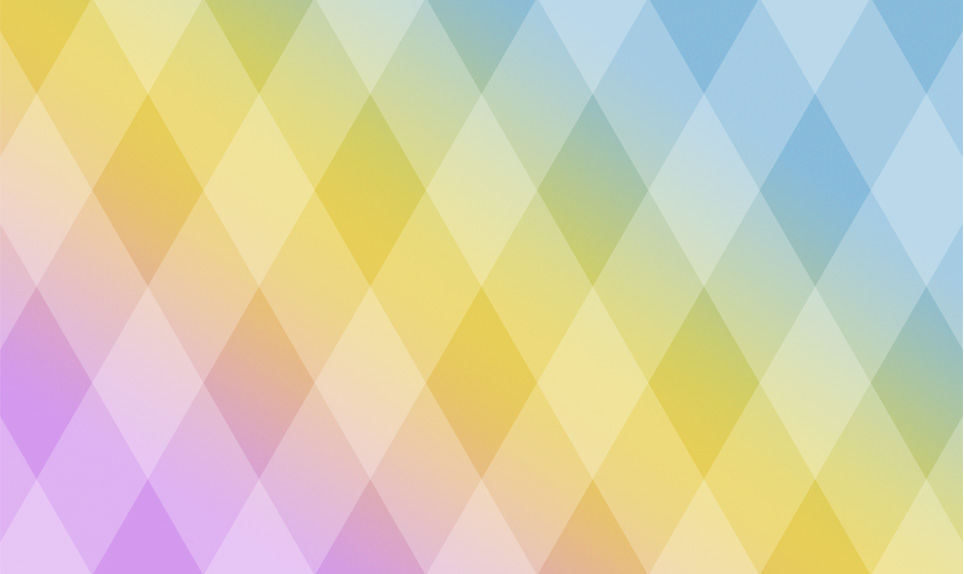
画一个矩形,选个暗色或者渐变色作为背景色。选-120°从#add0e6到eedd87 ,#e1b7f3的三色渐变填充。
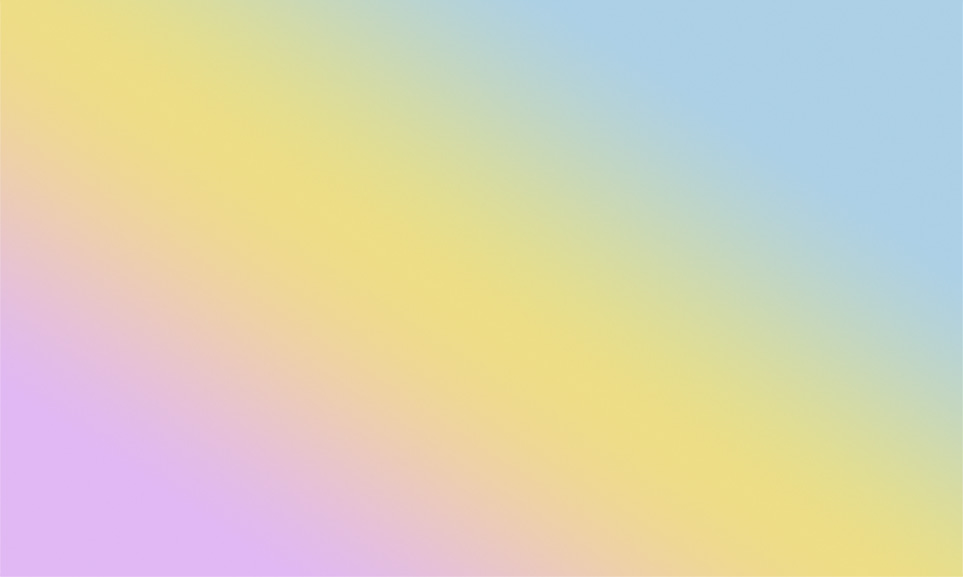
用矩形形状工具创建图形,做好黑白2个,接下来复制。
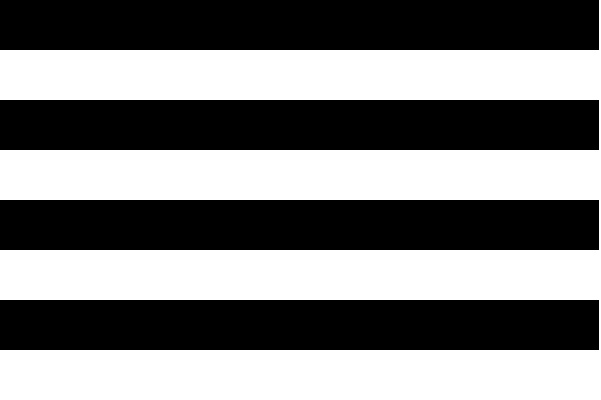
把上面的黑白条矩形框链接起来(选中所有要链接的图层,单击右键-选择链接图层),然后剪切蒙版到第一步的底框中,批量剪切蒙版Ctrl+Alt+G。
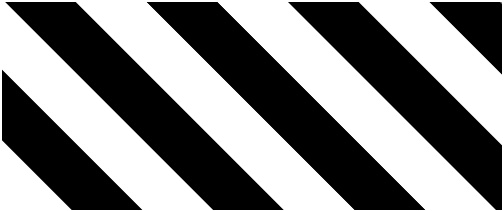
选中图层面版里面的所有黑矩形,图层混合选叠加,不透明度输入20%。
![]()
选中图层面版里面的所有黑矩形,图层混合选叠加,不透明度输入20%。
![]()
选中上一步的黑白2色所有图层,复制一份,Ctrl+T,右键水平翻转。
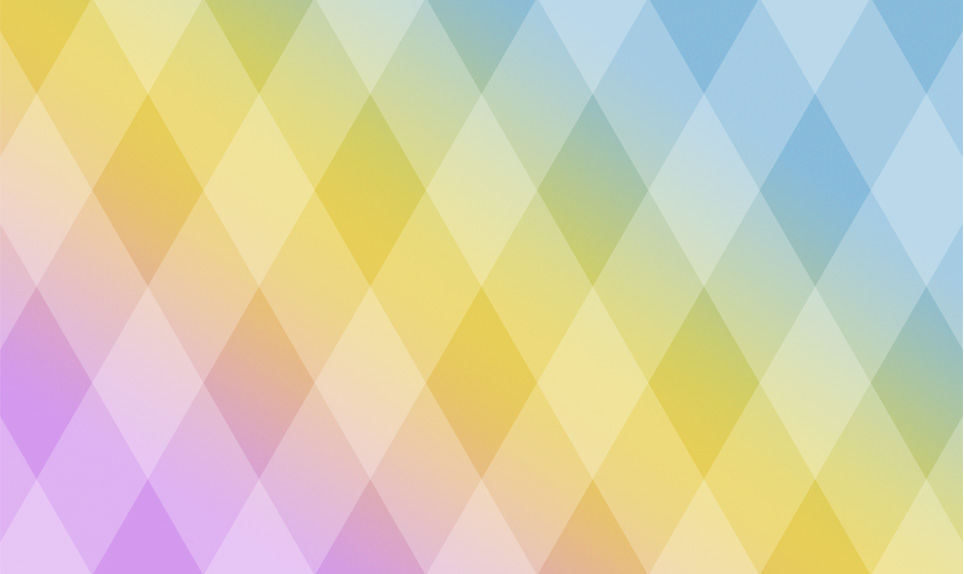
还没人评论,快来抢沙发~